Como adicionar músicas do Spotify ao Google Slides [dois métodos]
O Apresentações Google é um aplicativo da web oferecido pelo Google. Esta ferramenta é muito útil porque contém quase todos os recursos que você deseja utilizar na criação de suas apresentações. Dentre esses recursos, o mais notável é a função que permite adicionar música ao slide desejado. Esta é a melhor forma de enriquecer suas apresentações e aumentar o envolvimento do público. Aprenda sobre os métodos que você pode usar em como adicionar música do Spotify ao Google Slides. As etapas sobre como executar cada método serão discutidas em detalhes abaixo.
Guia de conteúdo Método 1. Adicionar Spotify Music ao Google Slides usando o URL da músicaMétodo 2. Adicionar Spotify Music ao Google Slides a partir do localPerguntas frequentes sobre como inserir músicas no Apresentações GoogleConclusão
Método 1. Adicionar Spotify Music ao Google Slides usando o URL da música
Quer apimentar o seu Google Slides apresentações? Experimente músicas de Spotify! A biblioteca de música do Spotify é diversificada e constantemente atualizada, facilitando a localização da faixa perfeita para qualquer projeto. Ao realizar o procedimento de como adicionar músicas do Spotify ao Apresentações Google, sua primeira opção seria usar o link da música. Veja as etapas abaixo sobre como fazer isso.
Passo 1. Navegue até o Spotify Web Player ou inicie o aplicativo de desktop. Comece escolhendo uma música específica que você planeja adicionar à sua apresentação. Clique com o botão direito na música e escolha a opção Compartilhar. Selecione o botão Copiar link da música logo depois disso.
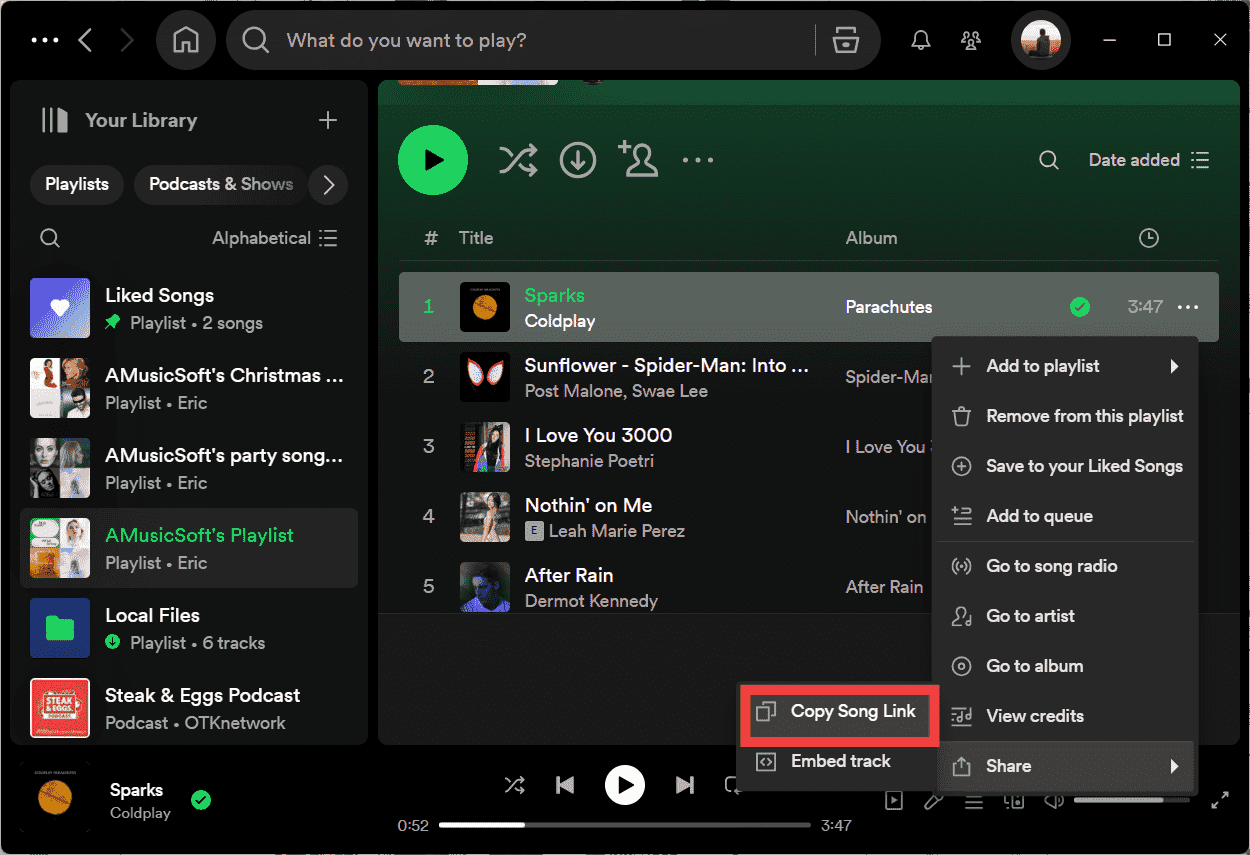
Passo 2. Abra o Apresentações Google, comece a criar sua apresentação e decida em qual slide você colocará as músicas do Spotify.
Passo 3. No slide escolhido, você pode começar a adicionar qualquer imagem ou texto onde deva colocar música. Entre as abas que você vê na barra de menu acima, clique em Inserir e siga com Link.
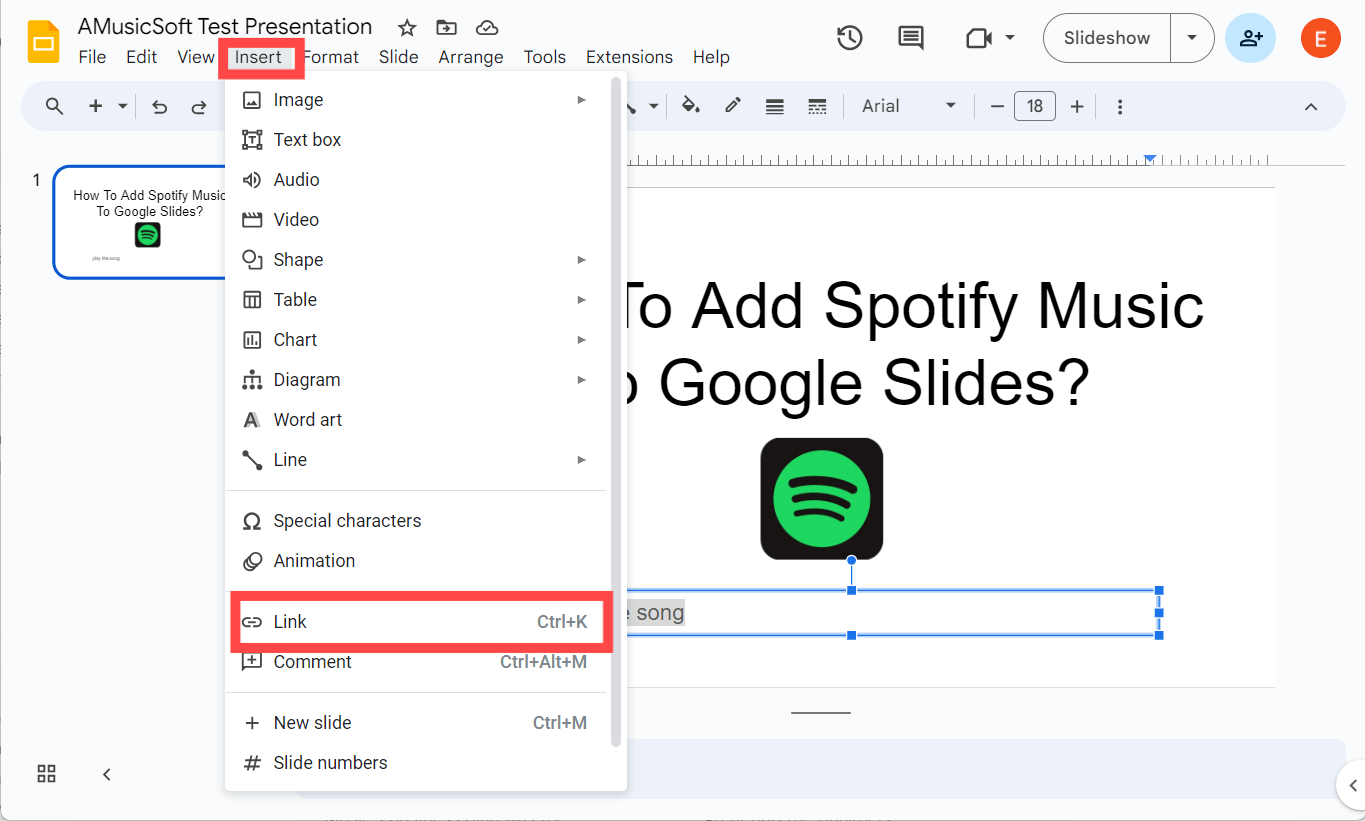
Passo 4. Cole o link copiado na caixa e selecione Aplicar.
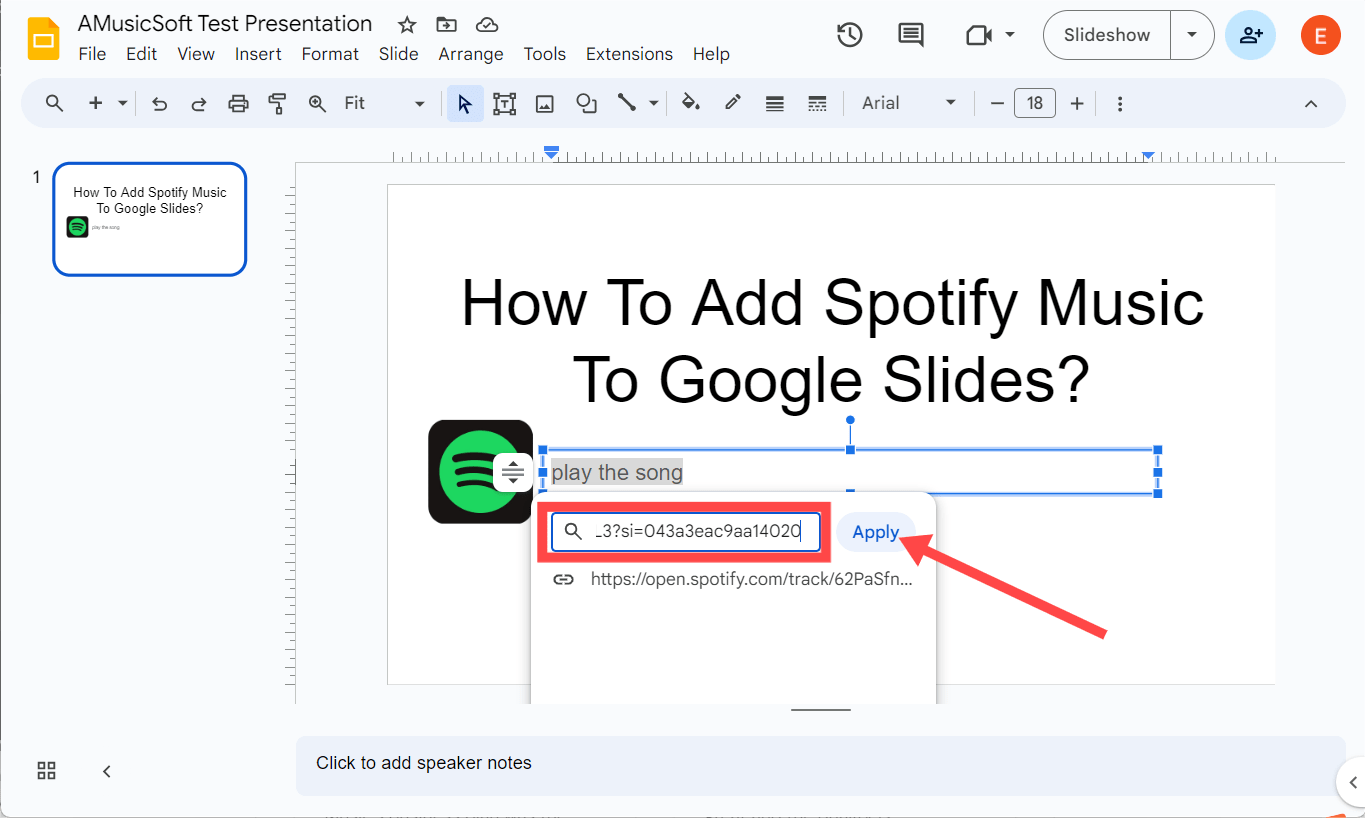
Passo 5. Clique na área que contém o link. Ele será aberto em uma nova guia ou janela do navegador com a página da qual você escolheu o arquivo de áudio. Selecione o botão Reproduzir e minimize o navegador para retornar à sua apresentação.
Passo 6. Assim que terminar sua apresentação, basta clicar na aba Visualizar e escolher a opção Apresentar para ver se está funcionando.
As etapas de como adicionar músicas do Spotify ao Google Slides por link de música são muito fáceis. No entanto, existem algumas desvantagens que você pode encontrar ao usar este método. A primeira é que você precisa estar conectado à internet durante todo o tempo de apresentação do seu trabalho. Porque adicionar um link ao Apresentações Google não reproduzirá o áudio diretamente. Isso abrirá o serviço de streaming na web para reproduzir o áudio. Em segundo lugar, também é necessária a interrupção e retomada manual da música.
Método 2. Adicionar Spotify Music ao Google Slides a partir do local
O método discutido acima sobre como adicionar músicas do Spotify ao Apresentações Google requer uma conexão com a Internet para reproduzir as faixas. No entanto, a conexão com a Internet não está disponível o tempo todo. Portanto, se você for forçado a ficar offline (devido à falta de cobertura ou interrupção), baixar algumas músicas para uso offline é uma ideia sensata. Mas como adicionar downloads do Spotify ao Apresentações Google?
Como todos sabemos, apenas usuários do Spotify Premium podem baixar músicas em aplicativos móveis e de desktop para ouvir offline, por isso é difícil baixar efeitos sonoros do Spotify para suas apresentações com uma conta gratuita. Por outro lado, você sabe que codec o Spotify usa? O Spotify usa OGG Vorbis para streaming de música, protegido por DRM, portanto, qualquer áudio que você comprar ou baixar do Spotify só poderá ser reproduzido em dispositivos autorizados e em sua plataforma. Você não pode obter o controle real do uso da música, mesmo se pagar pelo Spotify Premium. Nesse caso, você não pode adicionar downloads do Spotify diretamente ao Apresentações Google.
Para tornar as músicas do Spotify reproduzíveis em suas apresentações do Apresentações Google, você precisa da ajuda de uma ferramenta de terceiros como AMusicSoft Spotify Music Converter. AMúsicaSoft Spotify Music Converter pode remover DRM de músicas do Spotify. Sem DRM, você pode convertê-los para formatos de áudio suportados pelo Google Slides, como MP3, M4A, WAV, WMA, etc. Dessa forma, o AMusicSoft torna a inserção de arquivos de áudio em sua apresentação o mais indolor possível. Você também pode transferir músicas para qualquer outro dispositivo para streaming offline. Mesmo se Spotify continua desconectando no seu dispositivo, você pode reproduzi-los em outros reprodutores de música imediatamente.
Quer você tenha uma conta Spotify Premium ou gratuita, você pode baixar músicas, álbuns, playlists e podcasts do Spotify como arquivos locais offline. Como adicionar músicas do Spotify ao Google Slides? É um processo duplo que envolve o upload do seu arquivo de música para o Google Drive antes de adicioná-lo ao Google Slides. Agora, vamos verificar como baixar músicas do Spotify gratuitamente usando o AMusicSoft primeiro:
Passo 1. Se você não instalou o AMusicSoft Spotify Music Converter ainda assim, você pode clicar no botão abaixo para o instalador e depois de instalar, você estará pronto para começar! O programa AMusicSoft é compatível com os sistemas operacionais Windows e Mac.
Download grátis Download grátis
Passo 2. Para adicionar músicas do Spotify ao Google Slides, abra o software AMusicSoft, entre no web player integrado e faça login com sua conta do Spotify. Então você pode procurar a música que deseja adicionar. Simplesmente arrastando-as para o botão "+", o software buscará dados do Spotify.

Passo 3. Após selecionar as músicas que deseja converter, basta escolher o formato de saída desejado. O Apresentações Google suporta formatos de áudio MP3 e WAV, então podemos escolher MP3. Em seguida, escolha o local de salvamento em seu computador onde deseja ver a música convertida.

Passo 4. Depois que tudo estiver configurado, você poderá iniciar a conversão clicando no botão "Converter". O tempo da conversão dependerá da quantidade de músicas que você colocou.

Agora que suas músicas do Spotify estão em formato de áudio sem DRM, você pode usá-las como música de fundo para suas apresentações, tornando-as mais interessantes. O que é bom sobre o software AMusicSoft é que ele mantém as tags ID3, bem como os metadados das músicas, tornando mais fácil para você organizar suas faixas do Spotify, mesmo após a conversão. A qualidade original da mídia é mantida em 100%. Isso garante que não haja perda de qualidade após a conversão.
Como adicionar músicas do Spotify ao Apresentações Google? Veja como fazer uma apresentação de slides com música offline:
Passo 1. Faça login em sua conta do Google Drive e pressione o botão “+ Novo” no canto superior esquerdo da tela. Use o menu suspenso para selecionar Upload de arquivo. Navegue e carregue faixas de música sem DRM. Seu arquivo deve começar a ser carregado em sua unidade.
Passo 2. Abra sua apresentação, clique em Inserir na barra de menu, role para baixo e selecione Áudio.
Passo 3. Uma janela aparecerá onde você pode procurar um arquivo de áudio em seu Drive. Encontre seu arquivo e clique em Inserir. Seu áudio agora está incorporado no seu slide!
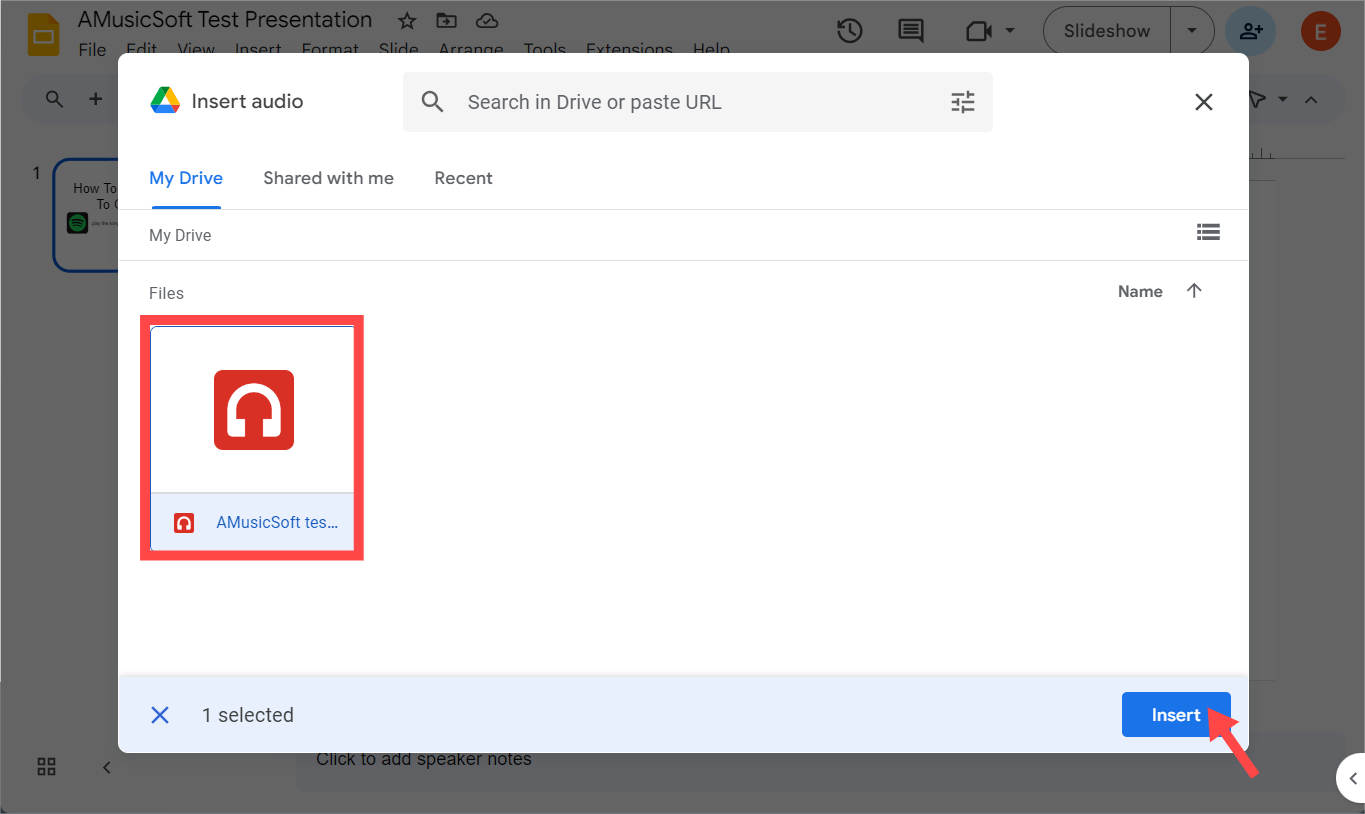
Passo 4. Na visualização de edição, você pode clicar no botão “Reproduzir” no ícone de áudio para garantir que está funcionando conforme o esperado. Você também pode ajustar suas configurações no painel direito.
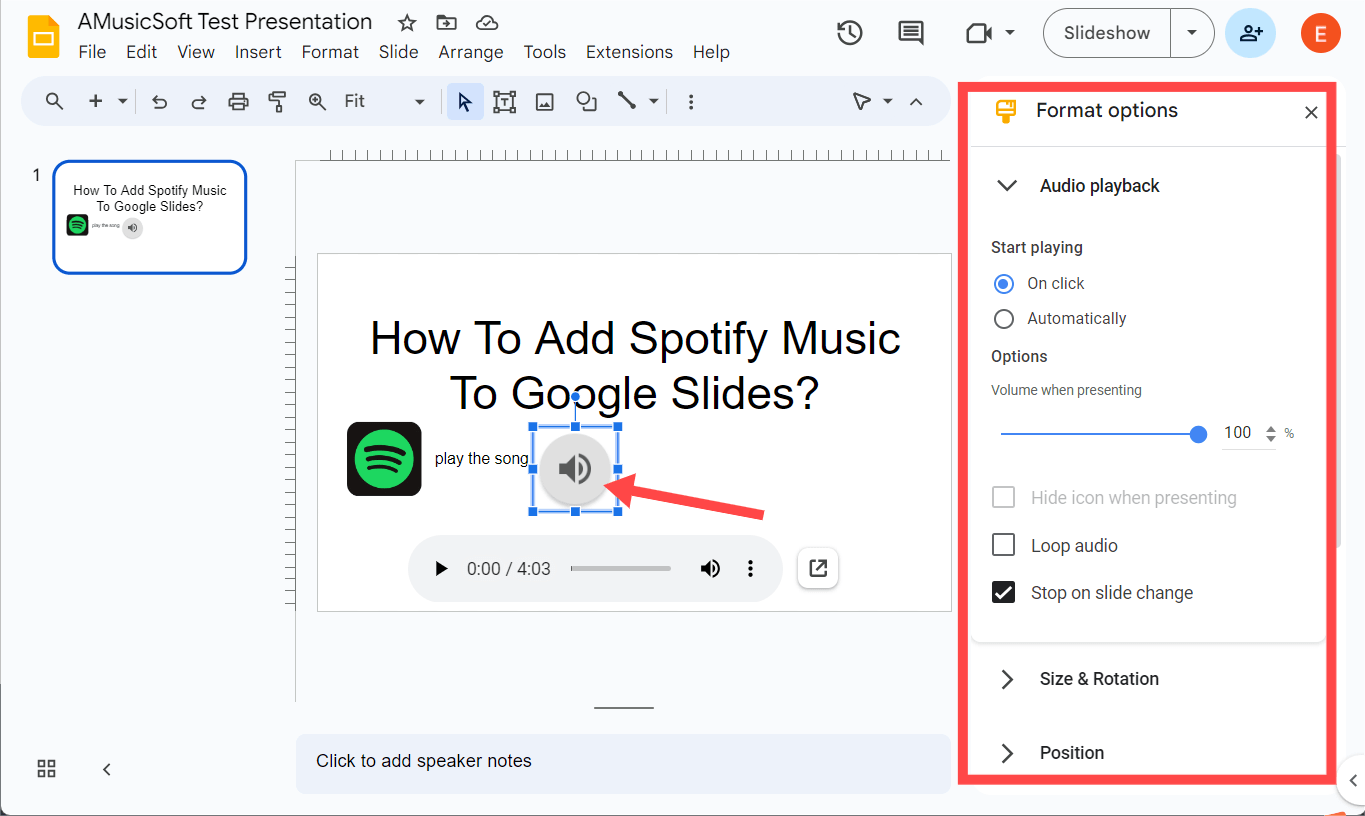
Perguntas frequentes sobre como inserir músicas no Apresentações Google
As etapas para adicionar músicas do Spotify ao Apresentações Google são fáceis. Mas às vezes você ainda pode encontrar alguns problemas ao adicionar áudio ao Apresentações Google. A seguir estão as perguntas frequentes que devem ser úteis para você.
Q1. Quais formatos de arquivo de áudio são compatíveis com o Apresentações Google?
Atualmente, os formatos de arquivo de áudio suportados pelo Google Slides geralmente incluem WAV e MP3. Se o arquivo de áudio não for um formato de áudio aceitável, ele não poderá ser reproduzido durante sua apresentação. Não apenas Spotify, mas AMusicSoft Spotify Music Converter também pode converter arquivos de áudio locais para o formato que você precisa.
Q2. Você também pode adicionar o YouTube Music ao Apresentações Google?
Sim, você também pode inserir qualquer uma de suas faixas favoritas do SoundCloud, YouTube Music ou Apple Music no Apresentações Google. Para tornar isso possível, basta seguir o primeiro método discutido que trata de copiar e colar links.
Q3. Por que não consigo adicionar áudio ao Apresentações Google?
Se você estiver tendo dificuldade para adicionar música ao Apresentações Google, procure os seguintes motivos:
- Defina a acessibilidade como "Qualquer pessoa com o link".
- Verifique se o arquivo de áudio está no formato compatível com o Apresentações Google.
- Certifique-se de ter uma conexão estável com a Internet se estiver usando o URL de uma faixa de áudio.
Conclusão
Conforme discutido, existem vários métodos para adicionar músicas do Spotify ao Apresentações Google. Adicionar música à sua apresentação pode torná-la mais envolvente e emocionante para o seu público. Entre eles, o método que lhe dará mais segurança é AMusicSoft Spotify Music Converter. Isso até ajudará você a manter uma cópia das faixas permanentemente. Acha difícil acreditar? Baixe esta ferramenta agora mesmo e comece a explorar seus recursos gratuitamente.
As pessoas também leram
- Como adicionar sua própria música ao Quik
- Como adicionar uma música ao TikTok do Spotify
- Etapas fáceis para adicionar música ao PowerPoint do Spotify
- Como adicionar música ao iMovie do Spotify no iPhone/iPad/Mac
- Como adicionar música ao Movie Maker [truques do Spotify]
- Como adicionar música à história do Instagram
- Guia Fácil: Como adicionar música ao KineMaster?
Robert Fabry é um blogueiro fervoroso e um entusiasta que gosta de tecnologia, e talvez ele possa contagiá-lo compartilhando algumas dicas. Ele também é apaixonado por música e escreveu para a AMusicSoft sobre esses assuntos.